आईपैड की साइडकार स्थिति कैसे बदलें
पता करने के लिए क्या
- साइडकार सक्रिय होने पर, क्लिक करें एक प्रकार का मादक द्रव्य स्क्रीन के शीर्ष पर आइकन और चुनें प्रदर्शन वरीयताएँ.
- फिर, iPad स्क्रीन को अपने इच्छित पक्ष में खींचें।
- IPad डिस्प्ले मैक के ऊपर, नीचे, बाईं ओर या दाईं ओर हो सकता है।
इस लेख में, आप सीखेंगे कि जब आप साइडकार का उपयोग कर रहे हों तो अपने मैक और आईपैड स्क्रीन की सापेक्ष स्थिति कैसे बदलें। निर्देश macOS Catalina (10.15) या बाद के संस्करण चलाने वाले Mac और iPadOS 13 और उसके बाद के संस्करण चलाने वाले iPad पर लागू होते हैं।
आप साइडकार को अपने मैक के दाईं ओर कैसे ले जाते हैं?
जब आप अपने मैक के लिए दूसरे मॉनिटर के रूप में अपने आईपैड का उपयोग करने के लिए साइडकार का उपयोग कर रहे हैं, तो आईपैड स्क्रीन डिफ़ॉल्ट रूप से मैक डिस्प्ले के बाईं ओर है। लेकिन यह हमेशा आपके कार्यक्षेत्र सेटअप के साथ संरेखित नहीं होता है, और आप स्क्रीन को अधिक समझ में लाने के लिए चारों ओर ले जा सकते हैं। ऐसे।
-
साइडकार सक्रिय होने पर, चुनें एक प्रकार का मादक द्रव्य आपके मैक के टास्क बार में आइकन। यह दो ऑफसेट आयतों जैसा दिखता है।
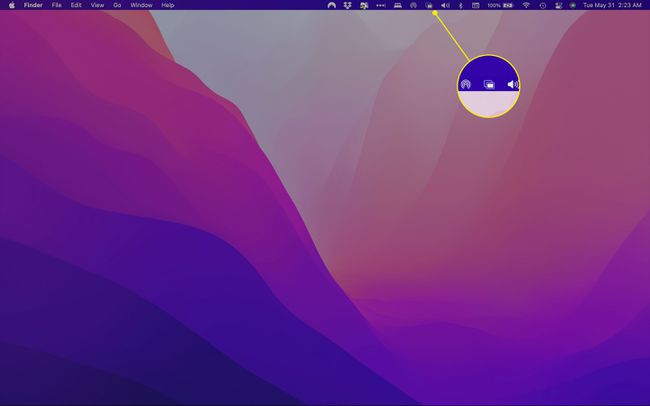
-
चुनना प्रदर्शन वरीयताएँ मेनू के नीचे।
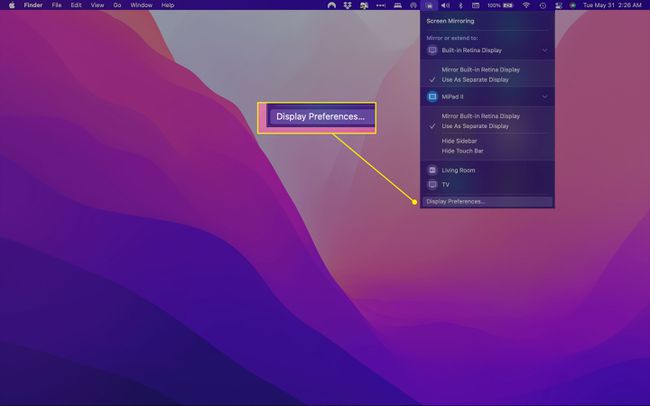
-
खुलने वाली विंडो में, आप मैक या आईपैड स्क्रीन को उस तरह से संरेखित करने के लिए खींच सकते हैं जो आपके लिए सबसे अच्छा काम करता है। आप iPad स्क्रीन को Mac स्क्रीन के बाएँ, दाएँ, ऊपर या नीचे रख सकते हैं।
यदि आप सुनिश्चित नहीं हैं कि कौन सी स्क्रीन कौन सी है, तो आप दो तरीकों में से एक में बता सकते हैं: मैक स्क्रीन बड़ी होगी, या जब आप उनमें से किसी एक पर अपना माउस घुमाएंगे तो डिवाइस का नाम दिखाई देगा।
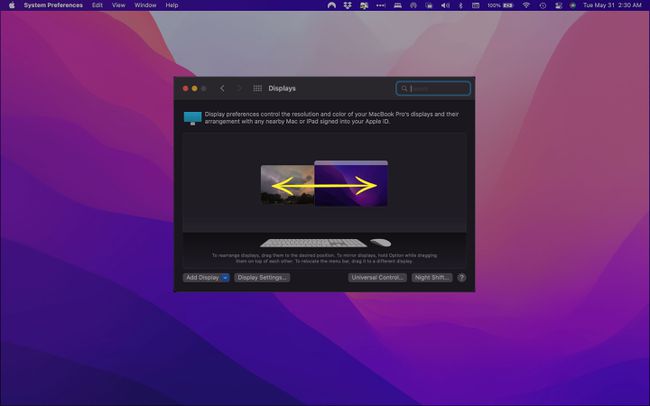
आप जिस ओरिएंटेशन को चुनते हैं, वह प्रभावित करता है कि स्क्रीन के किस किनारे को आप दूसरे डिवाइस तक पहुंचने के लिए अपने माउस को "थ्रू" घुमाएंगे। उदाहरण के लिए, यदि आप iPad को दाईं ओर रखते हैं, तो आप iPad पर पॉइंटर लगाने के लिए अपने माउस को Mac स्क्रीन के दाईं ओर घुमाएंगे। आप इसे मैक पर वापस करने के लिए iPad डिस्प्ले के बाईं ओर से वापस ले जाएँगे।
साइडकार के लिए सबसे अच्छा ओरिएंटेशन क्या है?
आपके मैक और आईपैड का प्लेसमेंट कई कारकों पर निर्भर करता है, जिसमें आपके कार्यक्षेत्र का आकार और व्यक्तिगत रूप से आपके लिए क्या मायने रखता है। उदाहरण के लिए, यदि आप अपने iPad का उपयोग ड्राइंग टैबलेट के रूप में कर रहे हैं, तो आपको संभवतः इसे प्रदर्शन प्राथमिकताओं में Mac के "नीचे" रखना चाहिए।
यदि आप अपने डेस्क पर एक iPad स्टैंड का उपयोग करते हैं, तो इसे अपने माउस के विपरीत रखने के लिए अधिक समझदारी हो सकती है (अर्थात, यदि आप दाएं हाथ के हैं तो बाईं ओर)। इस मामले में, आप स्क्रीन लेआउट को अपने डेस्क पर उनकी वास्तविक स्थिति से मिलाएंगे ताकि यह सबसे अधिक समझ में आए।
आपको ऐसे कई सेटअप नहीं मिलेंगे जहां आईपैड के लिए आपके मैक से ऊपर होना समझ में आता है, लेकिन विकल्प उपलब्ध रहता है।
सामान्य प्रश्न
-
मेरे मैक पर साइडकार क्यों नहीं है?
साइडकार केवल विशिष्ट मैक के साथ काम करता है जो macOS कैटालिना और बाद में चल रहा है। संगत हार्डवेयर 2016 से मैकबुक और मैकबुक प्रोस और बाद में, 2018 और नए मैकबुक एयर हैं, 2017 और बाद में iMacs, 27-इंच रेटिना iMacs, iMac Pros, Mac Minis 2018 और बाद में, 2019 Mac Pros, और Mac स्टूडियो।
-
मेरे मैक पर साइडकार काम क्यों नहीं कर रहा है?
यदि आपका Mac और सॉफ़्टवेयर साइडकार चलाने के लिए पर्याप्त हैं, लेकिन यह काम नहीं कर रहा है, यह कई कारणों से हो सकता है। सबसे पहले, सुनिश्चित करें कि आपका iPad और Mac एक ही Apple ID का उपयोग कर रहे हैं। यदि आपका iPad लॉक है तो यह सुविधा भी काम नहीं करेगी। आपको यह भी सुनिश्चित करना चाहिए कि दोनों उपकरणों के लिए Handoff और ब्लूटूथ चालू हैं और वे एक साथ पास हैं।
